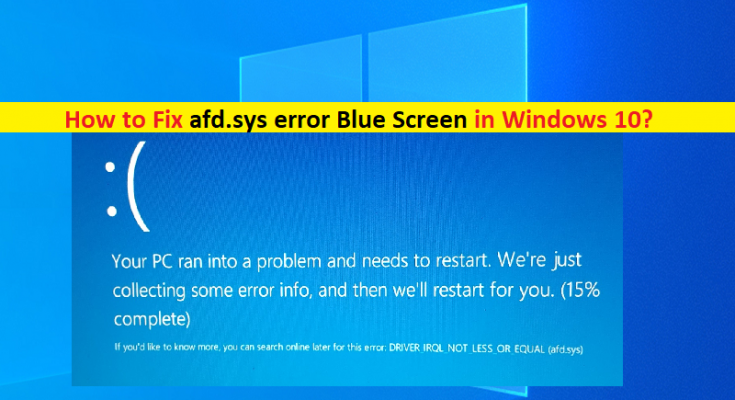Windows 10の「afd.sysエラーブルースクリーン」とは何ですか?
この投稿では、afd.sysエラーブルースクリーン、afd.sysドライバーエラー、afd.sys driver_irql_not_less_or_equal Windows10を修正する方法について説明します。問題を解決するための簡単な手順/方法をガイドします。議論を始めましょう。
「afd.sysエラーブルースクリーン」:これは、ブルースクリーンオブデス(BSOD)エラーと見なされる一般的なWindowsの問題です。このエラーは、「PCで問題が発生したため、再起動する必要があります。エラー情報を収集しているところです。その後、Windowsストップコードdriver_irql_not_less_or_equalエラーおよびafd.sysドライバーエラーとともに再起動します。
ご存じない方もいらっしゃると思いますが、afd.sysはオペレーティングシステムにとって重要なWinsockファイル用の補助機能ドライバです。これは、WindowsOSおよびソフトウェアパッケージ用にMicrosoftによって作成されました。このファイルは、Windows 10/8 /8.1コンピューターの特定のソフトウェアファイルにバンドルされています。ただし、いくつかのWindows 10ユーザーは、afd.sysエラーのブルースクリーンまたはafd.sys driver_irql_not_less_or_equalブルースクリーンオブデス(BSOD)エラーについて報告しました。
ユーザーは、通常、コンピューターでの作業の途中、またはコンピューターの起動/再起動時に、afd.sysドライバーエラーBSODに直面したと説明しました。この問題の背後には、システムファイルやレジストリ、システムイメージの破損、コンピューターのマルウェアやウイルスの感染、古いデバイスドライバー、コンピューターにインストールされているハードウェアや問題のあるソフトウェアの問題、その他の問題など、いくつかの理由が考えられます。解決策を探しましょう。
afd.sysエラーブルースクリーンに関連するいくつかの一般的なWindows停止コード:
- driver_irql_not_less_or_equalafd.sys
- bootlog_not_loadedafd.sys
- irql_not_less_or_equalafd.sys
- kernel_data_inpage_errorafd.sys
afd.sys driver_irql_not_less_or_equal Windows 10を修正する方法は?
方法1:「PC修復ツール」を使用してafd.sysエラーのブルースクリーンを修正する
「PC修復ツール」は、BSODエラー、DLLエラー、EXEエラー、プログラム/アプリケーションの問題、マルウェアやウイルスの問題、システムファイルやレジストリ、その他のシステムの問題を数回クリックするだけで簡単かつ迅速に見つけて修正する方法です。
方法2:SFCスキャンとDISMスキャンを実行する
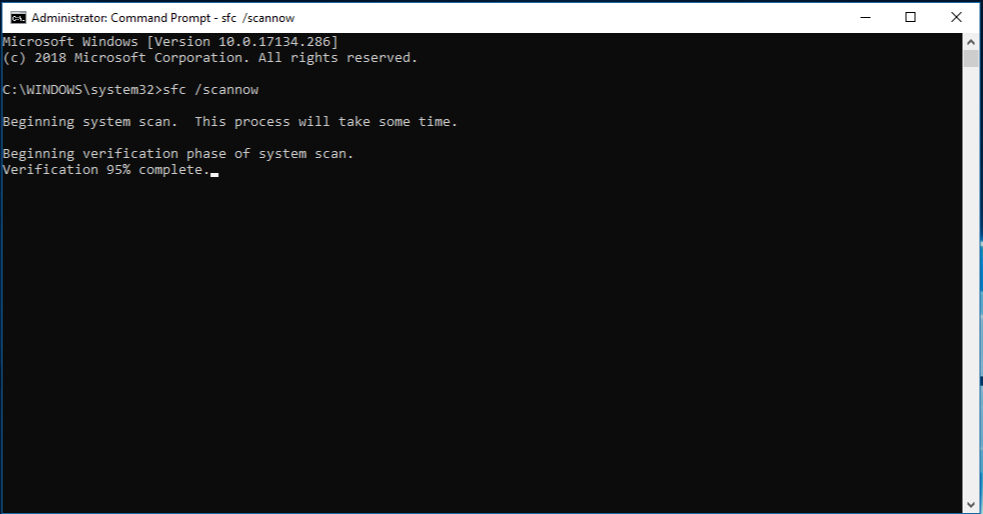
ステップ1:「Windows検索ボックス」に「cmd」と入力し、キーボードの「SHIFT + ENTER」キーを押して、「管理者としてコマンドプロンプト」を開きます
ステップ2:次のコマンドを1つずつ入力し、それぞれの後に「Enter」キーを押して実行します
sfc / scannow
DISM / online / cleanup-image / restorehealth
ステップ3:実行したら、コンピューターを再起動して、エラーが解決したかどうかを確認します。
方法3:システムの復元を実行する
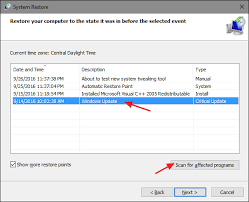
BSODエラーを修正するために、コンピューターに問題がなかったときに、コンピューターを有効な復元ポイントに復元できます。
ステップ1:キーボードの「Windows + R」キーを押し、「実行」ウィンドウに「rstrui」と入力し、「OK」ボタンを押して「システムの復元」を開きます
手順2:[次へ]をクリックし、有効な復元ポイントを選択し、[次へ>完了]をクリックして復元プロセスを開始します。完了したら、コンピューターを再起動して、エラーが解決したかどうかを確認します。
方法4:Windows10アップデートをインストールする
Windows 10 OSを最新の更新バージョンに更新すると、Windowsの問題を解決できます。やってみよう。
ステップ1:Windows検索ボックスを介してWindows PCで[設定]アプリを開き、[更新とセキュリティ]> [Windows Update]に移動して、[更新の確認]ボタンをクリックします
ステップ2:利用可能なすべての更新をコンピューターにダウンロードしてインストールし、更新したら、コンピューターを再起動して、エラーが解決されたかどうかを確認します。
方法5:Windows10でデバイスドライバーを更新する
デバイスドライバーの問題を修正し、BSODエラーも修正するために、必要なすべてのデバイスドライバーを最新の互換性のあるドライバーバージョンに更新できます。 「自動ドライバ更新ツール」を使用して、グラフィックカードドライバ、オーディオドライバ、その他のデバイスドライバを含むすべてのWindowsドライバを更新できます。このツールは、下のボタン/リンクから入手できます。
結論
この投稿は、いくつかの簡単な手順/方法でafd.sysエラーブルースクリーン、afd.sysドライバーエラー、afd.sys driver_irql_not_less_or_equal Windows10を修正する方法であなたを助けたと確信しています。あなたはそうするために私たちの指示を読んでそれに従うことができます。それで全部です。提案や質問がある場合は、下のコメントボックスに書き込んでください。